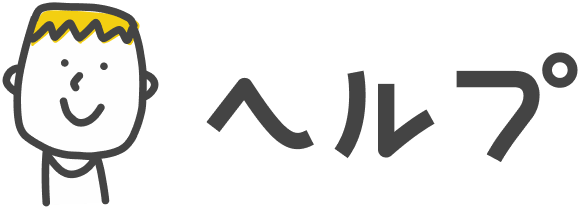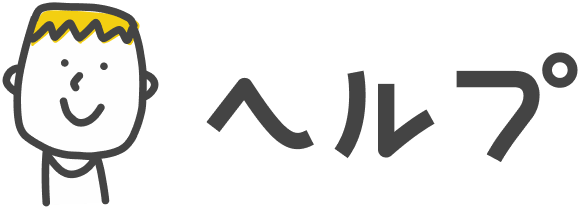
新規登録の方法
まず始めに、ページ上部にある ボタン [新規登録]を押します。

「上記の内容を理解し、本研究に参加することに同意します。」を選択します。自身のメールアドレスを入力し、設定したいパスワード(5文字以上)を2回入力します。入力が終わると、ボタン [ユーザ登録] を押します。

押すと、入力したメールアドレス宛に確認のメールが送信されます。

受信した確認のメールからURLをクリックし、確認画面に移動します。

ボタン [確認する] を押すと、登録完了です。

※新規登録が終わるとプロフィールの設定画面に移ります。 こちら を参考にプロフィールの初期設定を行ってください。
ログインの方法
ページ上部にある ボタン [ログイン]を押します。

登録したメールアドレス・パスワードを入力し、 ボタン [ログイン] を押すとログイン完了です。
※パスワードを忘れてしまった場合はこちら を参考に、パスワードを再設定してください。

ログアウトの方法
ログインしている状態で、ページ上部にある ボタン [ログアウト] を押します。

すると確認画面が表示されるので、再び ボタン [ログアウト] を押すことでログアウトすることができます。

パスワードをお忘れの場合
パスワードを忘れてしまった場合は、パスワードを一度リセットし、再設定する必要があります。
ログイン画面で、ボタン [パスワードをお忘れですか?] を押します。

登録したメールアドレスを入力し、 ボタン [パスワードリセットを申請する] を押します。

押すと、入力したメールアドレス宛にパスワード再設定用のメールが送信されます。

受信したメールからURLをクリックし、パスワード再設定の画面に移動します。

新しく設定するパスワード(5文字以上)を2回入力し、 ボタン [パスワード変更] を押すと、再設定完了です。

プロフィールの初期設定方法
アカウントの新規登録後、プロフィールの設定が必要になります。
アイコンを選択し、それぞれの項目を記入します。
※「必須」とある項目は、必ず記入してください。
※「公開」「非公開」を選択できる項目があります。お好みで選択してください。

入力後、ボタン [設定する] を押すと設定完了です。

プロフィールの編集方法
ページ上部の 自分のニックネーム を押し、さらに ボタン [プロフィール] を押します。

すると自身のプロフィールが表示されるので、プロフィールの下にある ボタン [編集する] を押します。

編集したい項目を変更し、 ボタン [変更する] を押すと編集完了です。

エピソードの見方
上にはタイトルが表示されます。

タイトルの下には、投稿者のプロフィールのアイコンとニックネームが表示されます。

ニックネームの下には、エピソードの本文が表示されます。

本文の下には、投稿者の情報とタグが表示されます。押すと、押した条件に当てはまるエピソードが表示されます。

右下には、4種類の応援ボタンがあります。応援ボタンについて、詳しくは こちら をご覧ください。

右上には、お気に入りボタンがあります。お気に入りボタンについて、詳しくは こちら をご覧ください。

エピソードの詳細画面の見方
上には、投稿者のプロフィールのアイコンとニックネームが表示されます。

アイコンの下には、タイトルとエピソードの本文が表示されます。

エピソード本文の下には、エピソードのテーマが表示されます。

テーマの下には、投稿者の情報を含めたタグが表示されます。押すと、押した条件に当てはまるエピソードが表示されます。

タグの下には、4種類の応援ボタンがあります。応援ボタンについて、詳しくは こちら をご覧ください。

左上には、お気に入りボタンがあります。お気に入りボタンについて、詳しくは こちら をご覧ください。

エピソードの入力方法
※エピソードを投稿するには、プロフィールの設定が必要です。プロフィールが未設定の方は こちら を参考に、プロフィールを設定してください。
まず始めに、トップページの ボタン [あなたのエピソードを書く]を押します。

規約をよく読み、同意する場合は [規約に同意する] を選択し、ボタン [エピソードを書く] を押します。

エピソードの内容を入力します。
まず「タイトル」を入力し、「エピソード本文」を具体的に記述します。
※いずれも必須の項目なので必ず入力してください。

次にテーマを選択します。「どんなときのエピソードですか?」「何に関するエピソードですか?」という項目で、当てはまるものを選択してください
※複数選択することができます。

エピソードにつけたいタグがあれば、「タグ」で入力します。複数のタグを入力する場合は、スペース( )またはカンマ(,)で区切ってください。
※必須の項目ではないので、付けたいタグが無い場合は入力の必要はありません。
※タグをつけるとエピソードを検索しやすくなります。検索するときにタグを選択すると、そのタグがついたエピソードがまとめて表示されます。

プロフィールに登録した内容をタグとして付けることができます。右側のスイッチを「公開」にすると、タグが付きます。

入力が終わると、入力内容に間違いがないことを確認して ボタン [この内容で投稿する] を押します。

エピソードの仮投稿
エピソード投稿後、「48時間が経過する」か、「管理者が許可する」まではエピソードは仮投稿状態になります。仮投稿状態のエピソードは他のユーザは閲覧できません。


エピソードの編集方法
ページ上部の 自分のニックネーム を押し、さらに ボタン [マイエピソード] を押すことで、自分が投稿したエピソードの一覧を見ることができます。

編集したいエピソードの詳細画面の下にある ボタン [編集] を押します。

編集したい項目を変更し、入力内容に間違いがないことを確認して ボタン [この内容で投稿する] を押します。

エピソードの削除方法
ページ上部の 自分のニックネーム を押し、さらに ボタン [マイエピソード] を押すことで、自分が投稿したエピソードの一覧を見ることができます。

削除したいエピソードの詳細画面の下にある ボタン [編集] を押します。

ページ右下の ボタン [入力エピソードを削除] を押します。

確認画面が出てきますので、ボタン [OK] を押すと、削除完了です。

エピソードの検索
トップページの ボタン [エピソード検索する] を押すことで、見つけたいエピソードを検索することができます。

入力欄に単語を入力したり、項目にチェックを入れることで、条件を絞ることができます。ボタン [選択した条件を全て取消] を押すと、絞り込みの条件がリセットされます。

条件の選択が終わった後、ボタン [選択した条件で検索] を押すと、検索結果が表示されます。

トップページにある検索欄からも、単語や文章を入力してエピソードを検索することができます。

お気に入りボタンについて
お気に入りボタンを押すことで、各エピソードをお気に入り登録することができます。また、もう一度お気に入りボタンを押すことで、お気に入り登録を解除することもできます。

お気に入りボタンはエピソードの詳細画面からも押すことができます。

ページ上部にある 自分のニックネーム を押し、さらに ボタン [お気に入り] を押すと、自分がお気に入り登録したエピソードの一覧を確認することができます。

自分のお気に入りを公開するについて
プロフィール設定で 「自分のお気に入りを公開する」 欄を「公開する」に設定している場合、ほかのユーザがあなたのマイページを見たとき、あなたのお気に入りエピソードが、ランダムで1つマイページに表示されます。

ほかのユーザのマイページを見たときの表示例

応援ボタンについて
応援ボタンには 「あるある」「そうなんだ」「応援する」「ありがとう」の4種類のボタンがあります。

応援ボタンは各エピソードについて、それぞれ1日1回ずつ押すことができ、押すとボタンに色が付きます。もう一度押すと取り消すことができます。


応援ボタンはエピソードの詳細画面からも押すことができます。
自分のエピソードは応援できません。
特集について
トップページには、いくつかの特集ページが設置してあり、気になる特集を押すとその特集のページに移ります。

ボタン [この特集のエピソードを見る] を押すと、その特集に関するエピソードを見ることができます。

ボタン [この特集について書く] を押すと、自分がその特集に関するエピソードを書くことができます。
※エピソードの入力方法については、こちら
を参考にしてください。

TOP